
AE教程:通过调色缩小年龄差距,看起来年轻十几岁
2020-10-19 09:05:36 浏览:2502 作者:疯狂美工萱萱
近日网曝特朗普小儿子曾感染新冠病毒,在看网上消息时发现特朗普跟他小儿子看上去年龄差别挺大的,今天就在网上找了一张特朗普带儿子出行图片,来让特朗普年轻一点吧!
1、 新建合成,导入图片素材
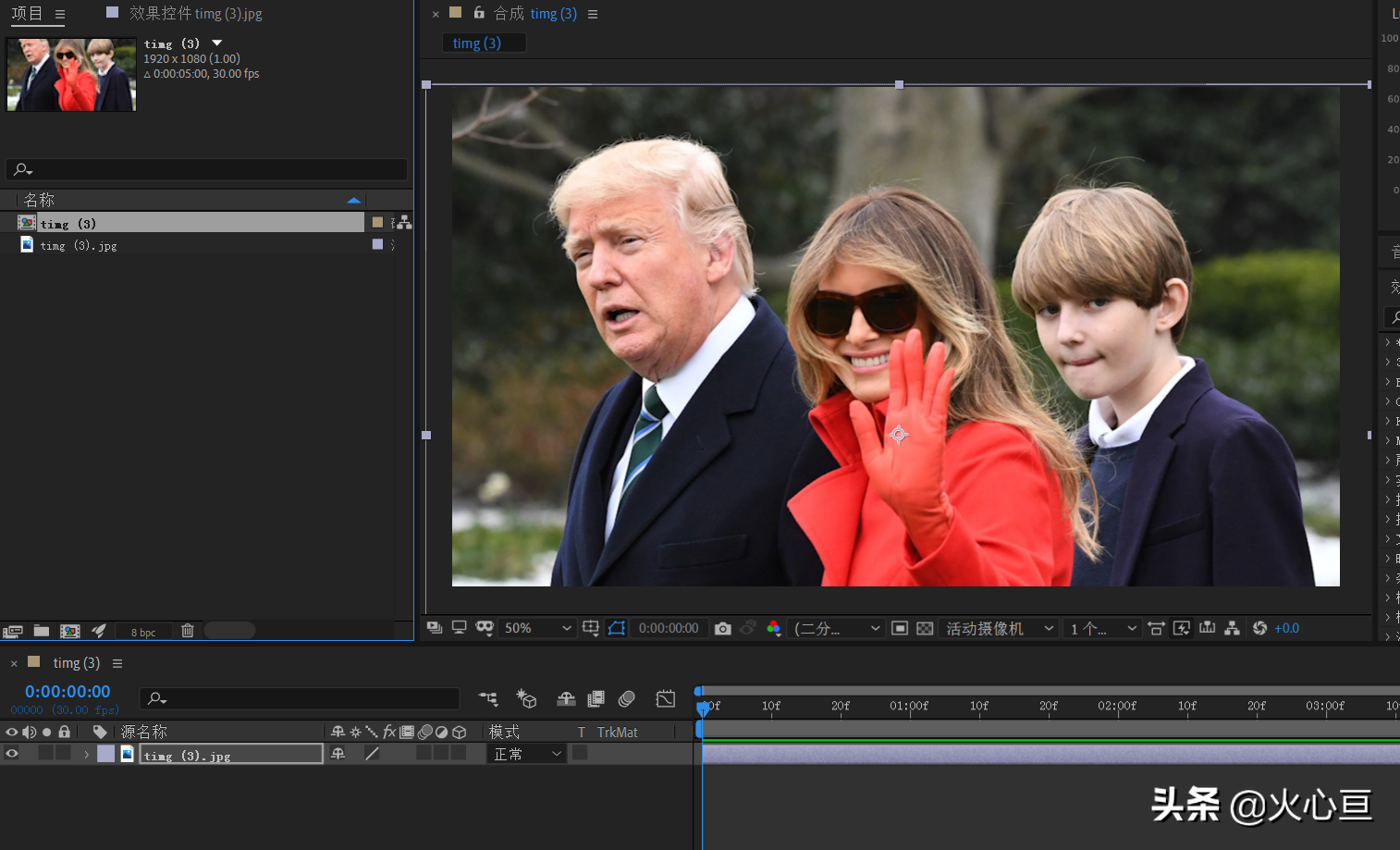
2、 复制图片图层,新建调整图层,因为只调整图片中的一个人,所以先用钢笔工具把他用蒙版圈选脸部,蒙版羽化22像素
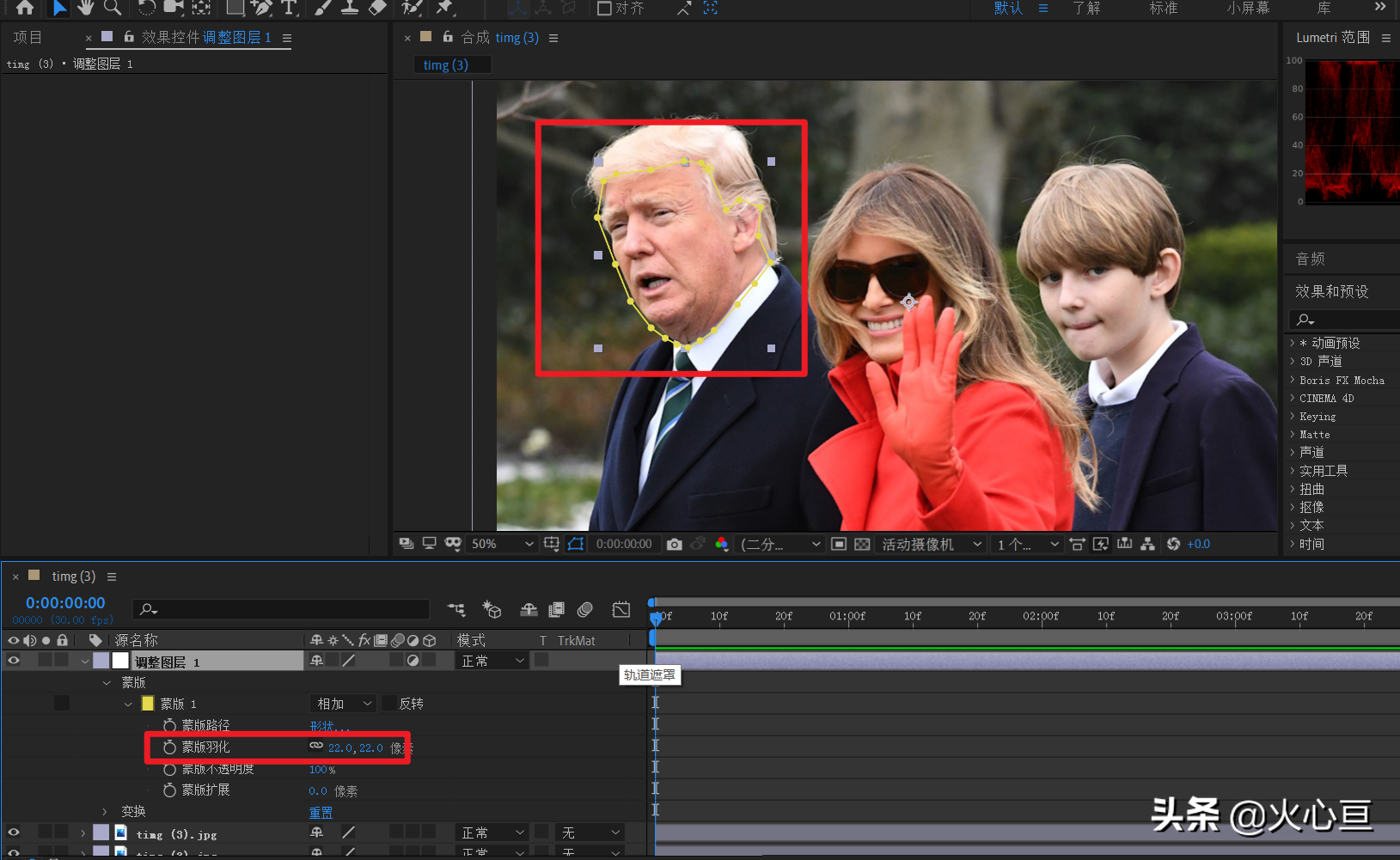
3、 选中调整图层,添加"色阶(单独控件)"特效,分别调整RGB和红色通道,RGB灰度系数调大,红色灰度系数调小
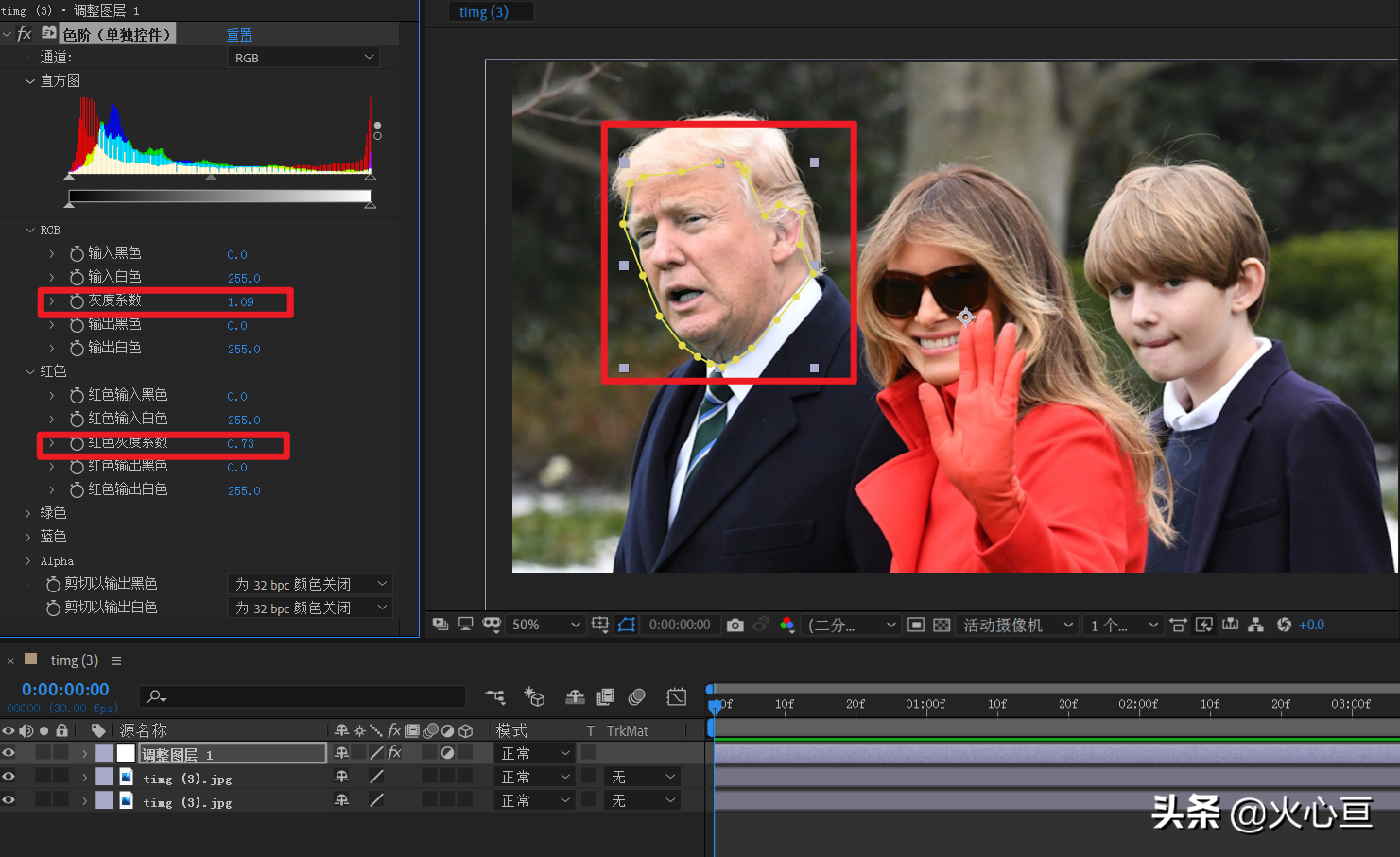
4、 添加"色相/饱和度"特效,选择红色通道,降低红色饱和度,提升红色亮度
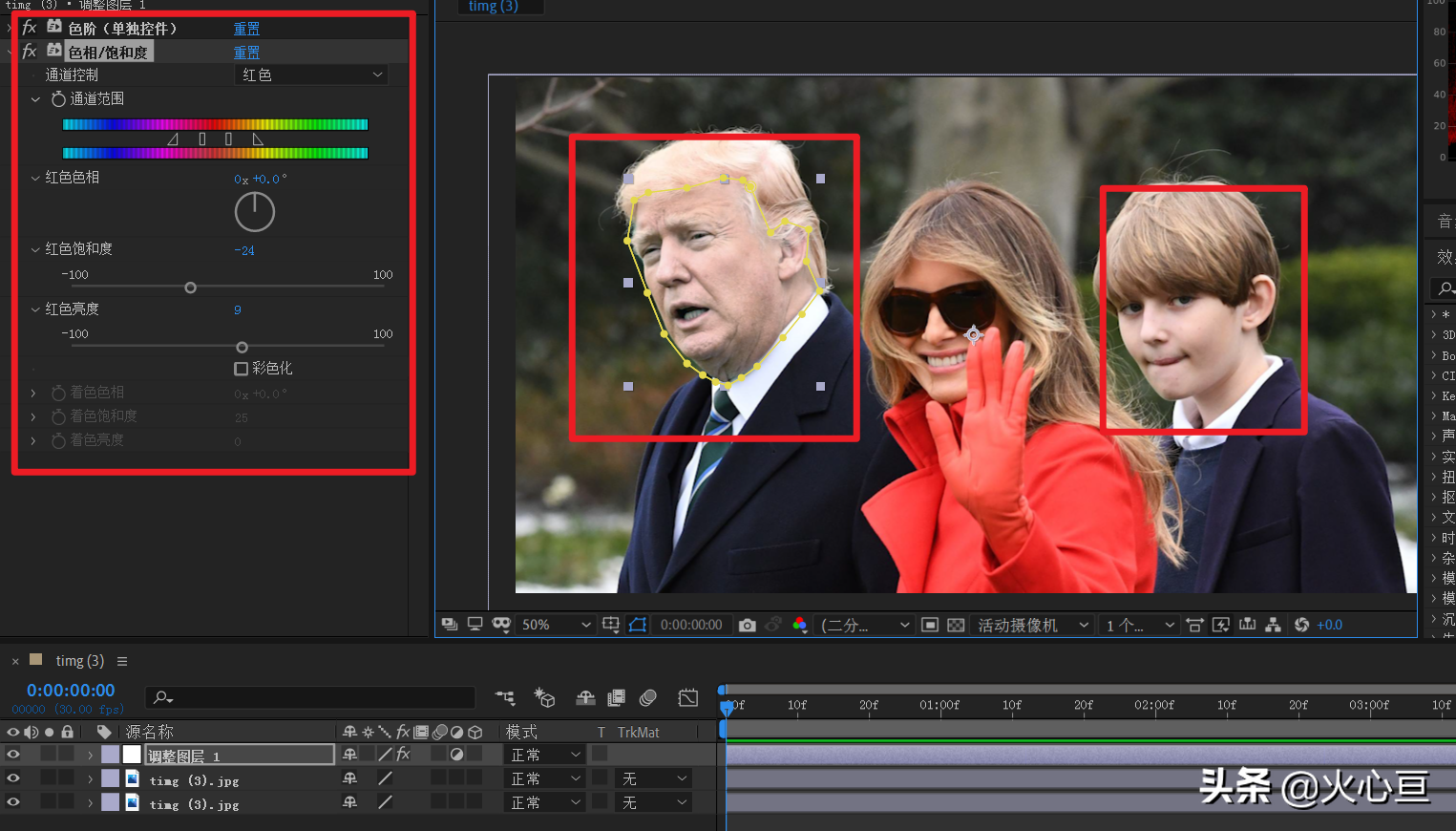
5、 到这里肤色基本上可以了,使用"效果"->"杂色与颗粒"->"移除颗粒",调整"杂色深度减低"、"成功"、"样本数量"、"样本大小"等参数,使特朗普的脸部皮肤光滑
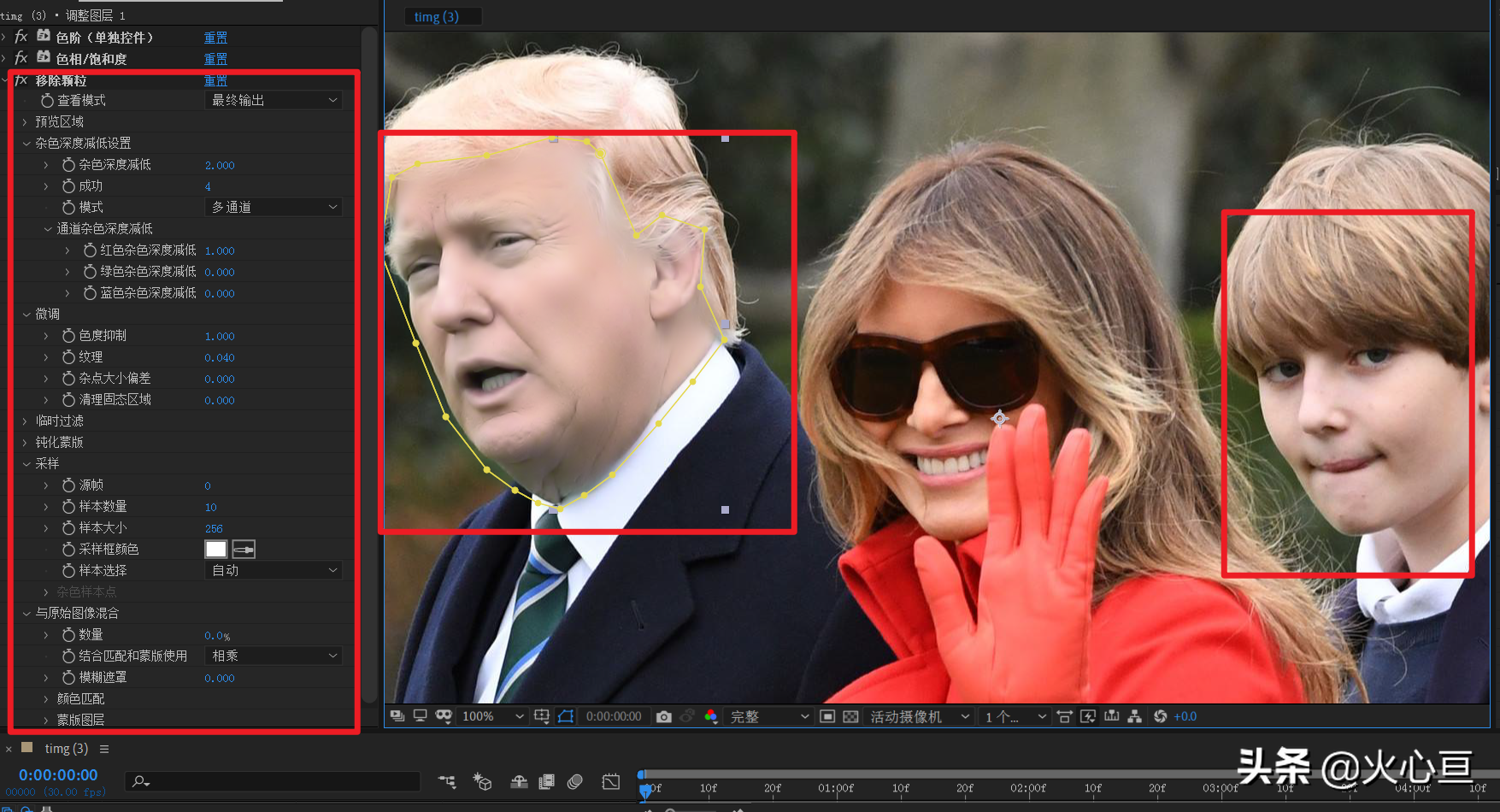
6、 移动调整图层到两个素材图层中间,调整最上层图层混合模式为"柔光",可以看到特朗普年轻很多,只不过头发有点白(注意:这一步需要添加特朗普整个头部的蒙版,要不然整个画面都会出现色调变化)
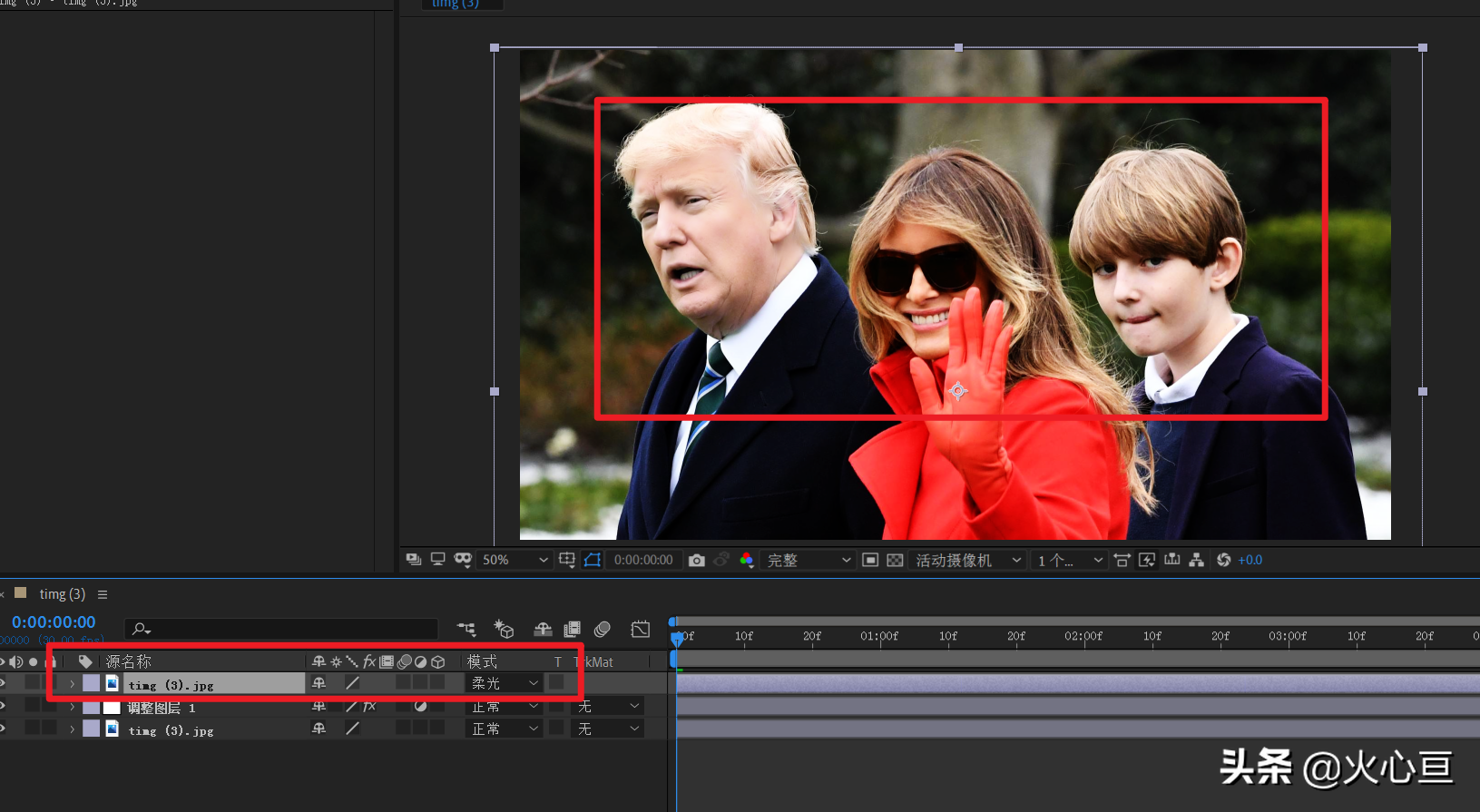
7、 新建调整图层,使用钢笔工具勾选头发部分,蒙版羽化10像素,添加"色阶(单独控件)"特效,增加RGB通道的输入黑色,降低所有通道的灰度系数,这时头发的颜色就变成年轻一点的金黄色

8、 添加"色相/饱和度"特效,分别调整红、黄、洋红三个通道的饱和度和亮度,使头发的颜色显年轻一些的发色
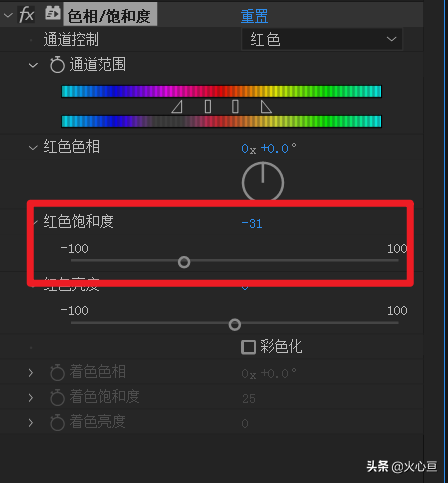
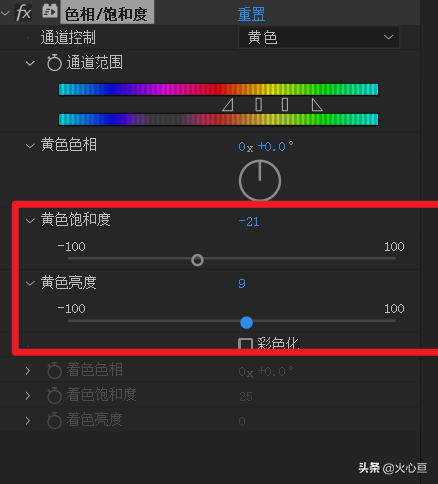
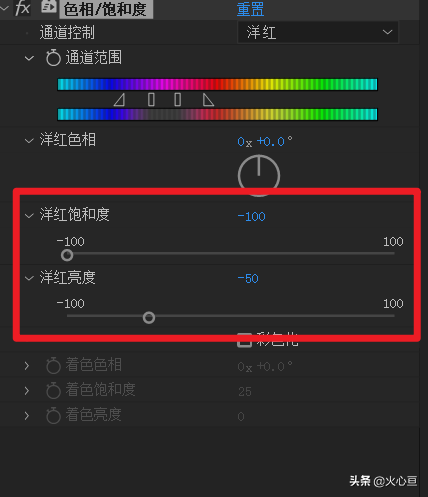
9、 看一下完整的效果,这样就显得特朗普更加年轻了

以上就是今天的内容,关注疯狂的美工官网,每天分享不用设计教程!
【随机内容】
-
 2020-01-08
2020-01-08
-
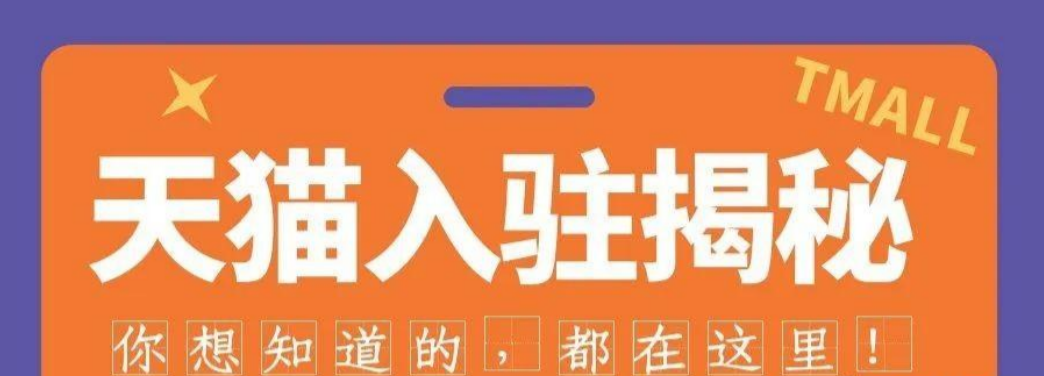
2023天猫店申请添加类目/品牌不成功的原因是什么,如何能添加成功?
2023-04-08 -
2021-07-06
-
 2024-09-07
2024-09-07


